Comment dissocier ou supprimer un ancien compte Teams
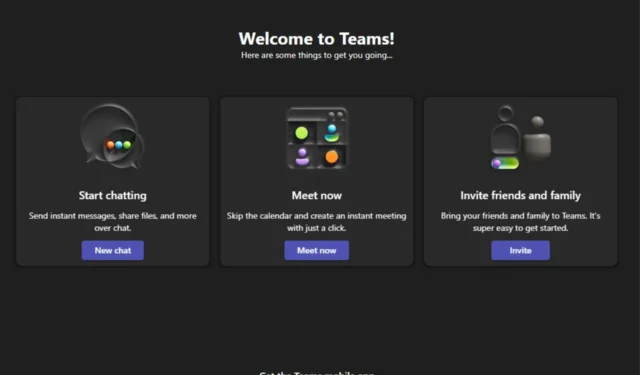
Microsoft Teams est une application très utile lorsqu’il s’agit de questions professionnelles. La plupart des organisations l’utilisent de nos jours grâce aux fonctionnalités dont il dispose. Vous pouvez facilement travailler avec son récapitulatif de l’IA, ou même regarder des vidéos complètes directement dans les chats.
Cependant, il semble que l’application pose de nombreux problèmes lorsqu’il s’agit d’utiliser un compte d’équipe pour plusieurs organisations.
Un tel problème, en particulier, peut d’une manière ou d’une autre lier un compte à une organisation, et cela peut être assez difficile et frustrant lorsque vous souhaitez utiliser ce compte pour une autre organisation,
De nombreux utilisateurs de la communauté Microsoft sont confrontés à ce problème spécifique, après avoir lié leurs comptes à une organisation. Chaque fois qu’ils essaient de démarrer une réunion Teams maintenant, via un lien que quelqu’un leur envoie, il les renvoie automatiquement à l’organisation liée.
Voici comment dissocier un ancien compte Teams
Tout d’abord, vous devez savoir que vous pouvez dissocier un ancien compte Teams en vous déconnectant, puis en supprimant le compte des appareils sur lesquels vous étiez connecté.
Pour chanter à partir d’appareils, vous devez procéder comme suit :
- Accédez aux paramètres.
- Cliquez sur Compte.
- Faites défiler vers le bas jusqu’à ce que vous trouviez Accès professionnel ou scolaire.
- Accédez au volet, puis sélectionnez Se déconnecter de vos appareils préférés.
Vous pouvez également essayer la solution suivante :
- Connectez-vous à votre compte.
- En haut à gauche, cliquez sur la flèche vers le bas, puis choisissez Mon compte.
- Ici, cliquez sur Organisations. Trouvez la liste de votre organisation, sélectionnez-la et cliquez sur Quitter.
Ces solutions seront déconnectées de votre ancienne organisation et vous pourrez rejoindre d’autres réunions Teams sans vous y connecter.
Vous pouvez également choisir de supprimer votre compte Microsoft Teams, surtout si vous ne l’utilisez plus.
Nous espérons que ces solutions vous aideront. Si vous êtes actuellement confronté à ce problème, assurez-vous de nous faire part de vos opinions et de vos expériences dans la section des commentaires ci-dessous.



Laisser un commentaire